在 Windows Mixed Reality 中使用遊戲和應用程式
Windows Mixed Reality 只是 Windows,這表示您可以執行專為混合實境設計的沉浸式遊戲。 您也可以在桌面 (上執行您知道且喜歡的所有一般 2D 應用程式,例如 Candy Crush 或 Photoshop/AutoCAD) 。
如何進入您的第一個沉浸式遊戲
- 移至位於 Windows Mixed Reality 首頁的市集平板。
- 搜尋 HoloTour。
- 下載並安裝。
- 按下控制器上的 Windows 按鈕, (或鍵盤上的 Windows 鍵,以開啟 Mixed Reality [開始] 選單) 。 搜尋 HoloTour。 您可能需要選取[所有應用程式]。
- 選取 [開始] 中的 [HoloTour],然後放置 Slate。
- HoloTour 將會在您的頭戴式裝置中啟動體驗!
如何放置您的第一個 2D 應用程式平板
- 移至位於 Windows Mixed Reality 首頁的市集平板。
- 搜尋您最愛的 2D 應用程式 (,例如 Candy 擷取) 。
- 下載並安裝。
- 在鍵盤上按 [開始] 功能表 (或鍵盤上的 Windows 鍵,以開啟 Mixed Reality [開始] 功能表) 。 搜尋 Candy 擷取。 您可能需要選取[所有應用程式]。
- 選取 [開始] 中的 [Candy 一次壓縮],然後放置平板。
- 您現在可以使用控制器/滑鼠 & 鍵盤/遊戲板來與 2D 平板互動!
如何使用完整的桌面應用程式
- 在鍵盤上按 [開始] 功能表 (或鍵盤上的 Windows 鍵,以開啟 Mixed Reality [開始] 功能表) 。 搜尋桌面預覽。 您可能需要按 [所有應用程式]。
- 在 [開始] 中選取 [桌面預覽],然後放置 Slate。
- 您現在可以看到您的桌面!
- 選取 slate 並使用滑鼠和鍵盤來啟動您想要的任何完整桌面應用程式 (,例如 Photoshop 或 AutoCAD) 。
如何進入您的第一個 WebVR 體驗
- 確定您的頭戴式裝置已插入,且您的控制器已開啟並連線。
- 移至位於 Windows 桌面上 Mixed Reality 或 Microsoft Edge 應用程式的 Microsoft Edge 平板。
- 流覽至支援 WebVR 的網站。 一些範例:
- 選取網頁上的 [輸入 VR] 按鈕。 看起來可能類似:

- 第一次嘗試在特定網域上輸入VR時,瀏覽器會要求同意使用沈浸式檢視。 選取 [是:
![同意 UI],第一次嘗試在特定網域上輸入 VR](images/1053px-webvr-consent-ui.png)
- WebVR 內容將會在您的頭戴式裝置中啟動!
注意:您可以從 Microsoft Edge 從 Windows Mixed Reality 或 Windows 桌面啟動 WebVR 體驗。
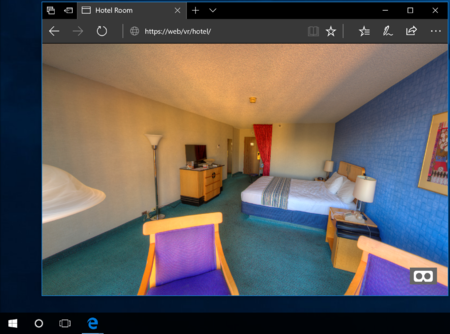
從桌面上的 Microsoft Edge 輸入 VR。

在 Mixed Reality house 內從 Microsoft Edge 輸入 VR。
若要離開 WebVR 體驗:
- 在動作控制器或鍵盤上按下 Windows 鍵。
- 按下鍵盤上的逸出鍵。
- 有些頁面可能會提供一種方式,從其沉浸式體驗中結束VR。
- 針對桌面 Microsoft Edge:
- 關閉您的頭戴式裝置並移至不同的瀏覽器索引標籤
- 有些頁面可能會提供 2D 網站上的按鈕,以「結束 VR」。
如何進入您的第一個 VrVR 體驗
Windows Mixed Reality 適用於VrVR的 Windows Mixed Reality 可讓使用者在 Windows Mixed Reality沉浸式頭戴式裝置上執行「串流」體驗。 安裝 Windows Mixed Reality forEamVR 之後,您可以從桌面或串流連結庫啟動您最愛的「串流VR」應用程式,並直接在 Windows 頭戴式裝置上播放。
若要開始使用,請遵循 Windows Mixed Reality 的「串流VR」設定指示。
另請參閱
如果您想要深入瞭解 Windows Mixed Reality 的運作方式,您可能也想要閱讀: